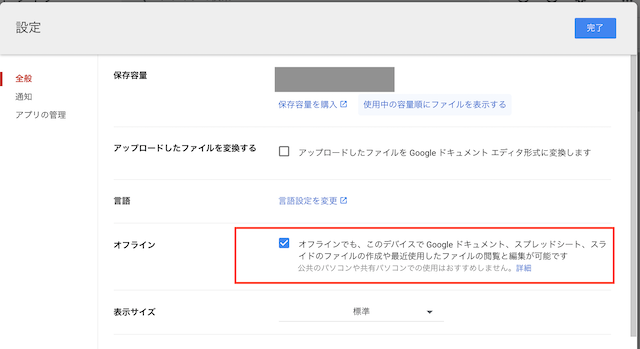Googleスプレッドシートで、「ファイルを読み込めません」というエラーが出ることがあります。よくあるCookieやキャッシュの削除では解決しなかったので、対処方法を記します。
目次
「ファイルを読み込めません」エラー
1週間ほど前から、新規スプレッドシート作成時や既存のスプレッドシートを開いた直後に下記のようなエラーが表示され、何も編集できなくなりました。
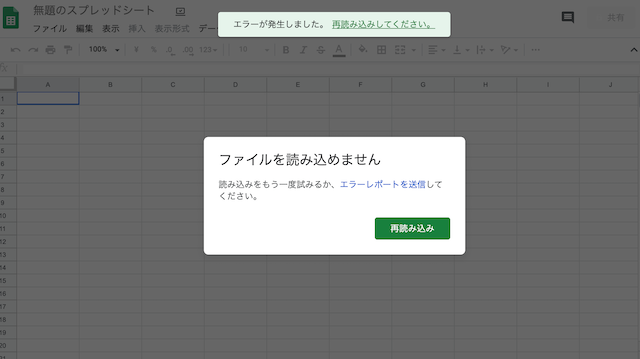
上記のエラーは、MacのChromeを使用していたときに起こりました。しかし、次の場合は問題なく開けたので、スプレッドシートのデータが壊れているのでは無さそうでした。
- 同じMacのChromeでプライベートモードで開く
- 同じMacのSafariで開く
- iPhoneで開く
プライベートモードでは開けたことから、キャッシュやCookieを削除して試してみましたが、なぜか解決しませんでした。通常であればキャッシュやCookieを削除したら解決するものですが…。結局、次のことを試してみたものの、解決しなかったので、仕方なくSafariで開いてやり過ごしていました。
- キャッシュやCookieを削除
- Macの再起動
- Chromeの再起動
- 同期しているGoogleアカウントからログアウト
しかし色々と不便なため、時間をかけて調べて、最終的に解決方法を見つけました。
解決方法
どうやら、当該スプレッドシートが保存されているGoogleドライブ(←明示的に他の場所を指定しなければ、マイドライブ内に自動保存される)の設定が内部的におかしくなっていたようでした。下記の手順で設定を上書きすることで解決します。
まずはGoogleドライブにアクセスします。すると、画面右上に歯車マークがあるので、「設定」をクリックします。

すると設定画面が出てきます。その中に「オフライン」というチェックボックスがあります。この時点でチェックボックスがONになっている場合は、一度OFFにして保存し、再度設定画面を開いてONに戻してから再度保存します。(元がOFFの場合は、OFF → ON → OFFにする)
このように設定を上書きすることで、エラーは解消します。